Tranzițiile între slide-uri de la punctul de alimentare ms - vectorul de dezvoltare
Tranzițiile între diapozitive în prezentări MS PowerPoint sunt folosite pentru a face prezentarea dvs. mai atractivă pentru privitorul la prima vedere. De fapt, scopul tranziției - pentru a vă simplifica ca vorbitor, afișa prezentarea.
Farmecul principal al tranzițiile că acestea sunt complet personalizabil - aveți posibilitatea de a controla viteza de redare, durata efectelor, reglați sunetul de schimbare de diapozitive și reglați proprietățile efecte de tranziție. Toate tranzițiile în managementul PowerPoint axat pe același panou, se numește „tranziții“. În această lecție ne vom uita la ea mai în detaliu.
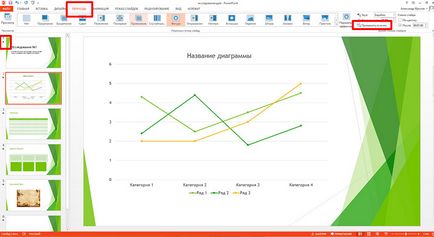
Panoul de navigare în PowerPoint. Asteriscurile slide-uri cu tranziții existente
Bazele de tranziții între diapozitive în PowerPoint
De asemenea, este important de retinut - tranziția este aplicată în tranziție (grațierea tautologia) Slide-ul, nu de la acest slide. Cu alte cuvinte, în cazul în care prezentarea noastră de 5 slide-uri, și în picioare pe cea treia pe care o atribuiți-l tranziția, efectul va fi vizibil numai atunci când modificați doilea diapozitiv pe al treilea, mai degrabă decât prin schimbarea a 3-a 4-a.
Total oferte aproximativ 50 de variante de tranziții între diapozitive
Tranziția se adaugă doar la slide-ul curent, nu afectează în orice alte slide-uri de prezentare. Dacă doriți să alocați aceeași tranziție la toate slide-urile dintr-o dată, în grupul „Slide Show Time“, faceți clic pe „Apply to all“. După aceea, trecerea atribuit slide-ul curent, vor fi copiate și tot restul.
Setarea tranziții între diapozitive în PowerPoint
După cum sa menționat deja la început, puteți administra cu ușurință toate de afișare și prezentarea tranzițiile între ele. „Slide Show Time“ Acest lucru ne va ajuta instrumente sunt concentrate în grup.
grup "Slide Show Time"
parametrii de efect. Acesta determină modul în care se va întâmpla tranziția - schimbă treptat pentru a glisa sau la un transfer intermediar la negru.
Sunet. Care însoțește prezentarea efectului de sunet - prin fosnetul paginilor, la aplauze.
Durata. Setați durata de timp a tranziției.
Se aplică tuturor. Se aplică tranziția selectată la toate slide-urile. Atunci când adăugați o tranziție, se aplică inițial doar la slide-ul selectat.
Slide de tranziție. Cum va trecerea la următorul diapozitiv - temporizator, sau făcând clic pe mouse-ul. Prima opțiune este cu siguranță spectaculos, dar dacă nu îndeplinesc timpul setat, puteți „obține în spatele“ din imaginea de pe ecran. Făcând clic nu este atât de elegant, dar mai fiabile și vă permite să se oprească în orice locație de pe orice număr de o lungă perioadă de timp.
În concluzie, permiteți-mi să rețineți încă o dată: toate aceste proprietăți afectează doar slide-ul selectat. Dacă efectuați modificări și doriți să-l aplice tuturor slide-uri, nu uitați să faceți clic pe „Aplicați tuturor“.
De asemenea, s-ar putea fi interesat: